有時,您可能會遇到帶有背景圖像或背景顏色的 PDF 文件。負責背景的人可能會這樣做是為了給 PDF 加水印或改善其美感。然而,許多讀者發現很難專注於 PDF 文件,因為它們的視覺效果眾多。因此,他們想知道如何從 PDF 中刪除背景,以便他們可以閱讀和列印出來。
但是,如果沒有適當的工具,就無法更改 PDF。本文提供了在線和離線選項,以簡化消除 PDF 背景。
從 PDF 檔中刪除背景時,PC 的 PDF 背景去除器是最佳選擇。桌面程式具有更有用和更省時的功能,並且可以可靠地刪除 PDF 背景,而無需優先考慮網路正常運行時間。進一步閱讀以瞭解如何使用兩個頂級離線工具刪除 PDF 中的背景。
PDFelement 是 PDF 的專業 PDF 背景去除器。該工具是用於擦除 PDF 背景的一流軟體,它配備了多種用於自定義 PDF 的編輯選項。它為客戶提供的高品質服務是該軟體與同類產品區分開來的原因之一。作為一種離線工具,它可以減少互聯網下載中典型的病毒或惡意軟體的暴露。
您可以快速輕鬆地刪除 PDF 背景以進行列印,而無需使用 PDFelement。為此,請在您的電腦上下載並安裝最新版本的軟體。
以下是PDFelement的一些主要功能:
以下是使用 PDFelement 刪除 PDF 背景的步驟:
01當您打開 PDF 背景去除器時,您會看到一個視窗。要從 PDF 檔中刪除背景,請按下「+」符號,然後從本地磁碟選擇檔。

02然後,在上方工具列中,選擇「編輯」;在下方,選擇“背景”。將出現一個包含幾個選項的子功能表。
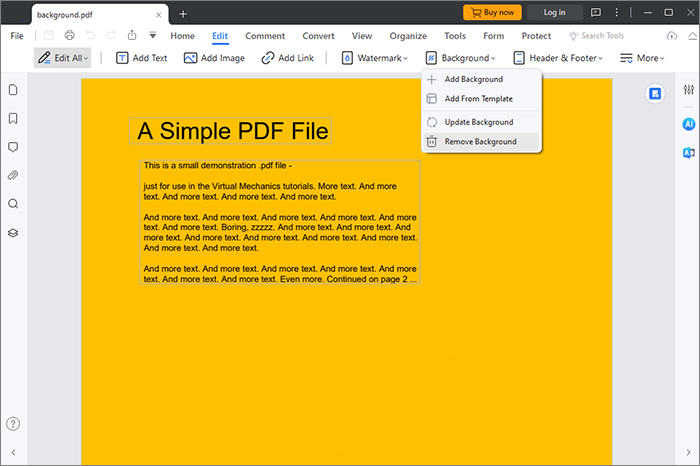
03從下拉功能表中選擇「刪除背景」,將出現一個確認窗口,詢問「您確定要刪除所有背景嗎?選擇“是”以確認您的選擇。
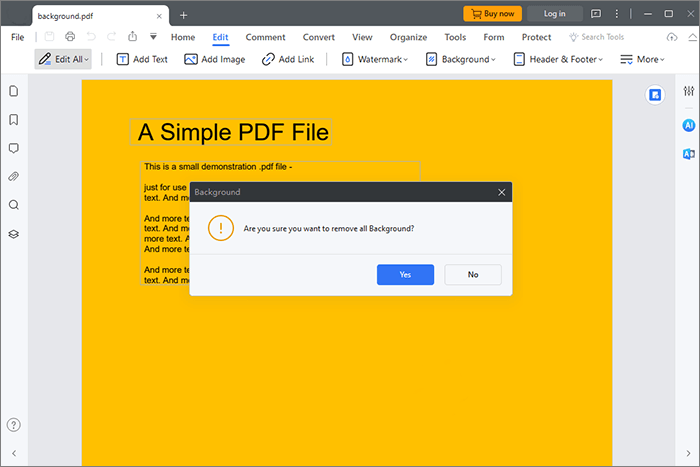
04PDF元素將自動消除文件中每個頁面的背景。在預覽模式下檢查檔是否有錯誤;如果沒有,請按兩下「檔」並保存修改後的 PDF。
閱讀更多:
Adobe Acrobat 是一款出色的 PDF 編輯器和內容編輯工具,有助於生成和修改 PDF 檔。PDF 背景顏色橡皮擦具有簡單的介面,無需大量說明即可輕鬆使用。此外,當您從掃描的 PDF 中刪除背景顏色時,您將有更多空間來書寫、擦除照片、突出顯示和註釋。
使用此過程瞭解如何使用Adobe Acrobat刪除PDF中的灰色背景:
步驟 1。啟動 Adobe Acrobat 並選擇要修改的 PDF。點擊「編輯 PDF」。

第2步。從工具列中的“更多”功能表中選擇“背景”,然後點擊“刪除”按鈕。
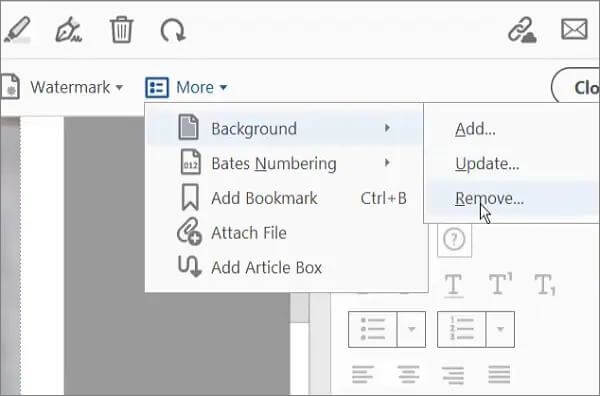
第 3 步。在確認彈出視窗中選擇“是”以從 PDF 中刪除背景,然後保存編輯後的 PDF。
不容錯過:
簡化文件管理:Adobe Merge PDF 的實際應用 [更新]
在線 PDF 背景去除器使其易於在各種攜帶型裝置上使用。在線 PDF 背景去除器對於那些不經常使用 PDF 檔但需要立即刪除 PDF 檔背景的人很有説明。以下是使用在線服務刪除 PDF 背景的方法。
Google Docs 是一款免費的基於 Web 的文字處理器,可透過桌面和行動 Web 瀏覽器訪問。它的優勢之一是它能夠處理和註釋各種格式的文件。但是,它也是在線擦除 PDF 背景的絕佳工具。讓我們來看看如何使用Google Docs 刪除 PDF 的背景:
步驟 1。查看 Google Drive,要添加 PDF,請選擇「新建資料夾」 ,然後選擇「檔案上傳」。

第2步。右鍵按兩下 PDF,選擇「打開方式」,然後選擇“Google Docs”。

第 3 步。PDF 的背景顏色將自動更改。選擇「檔」,然後從下拉功能表中,通過「下載」選項選擇「PDF 文件(.pdf)」。。

另請參見:
如何像專業人士一樣從 PDF 中刪除加密?通過 6 種快速方法解決
Desygner 是 PDF 檔中功能強大的背景去除器。只需按下一個按鈕,您就可以從任何背景中自動提取圖像,將其轉換為最整潔的版本。按照以下步驟使用 Desygner 刪除 PDF 背景:
步驟 1。創建個人資料並登錄。導入要更改的 PDF 檔在「我的設計」選項卡下。
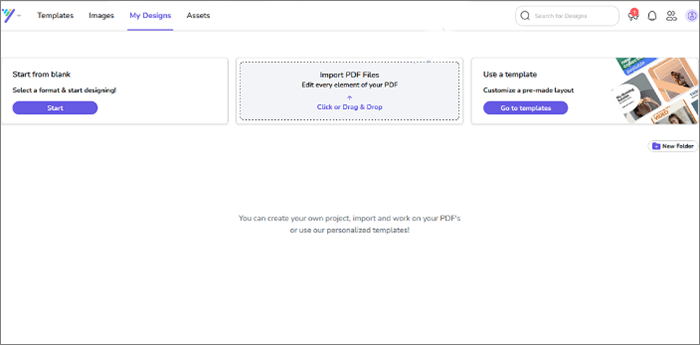
第2步。按兩下三個點以獲取鉛筆形狀的修復工具。Desygner 的編輯器會要求您選擇一種字體,如果它無法識別您的 PDF 檔中的字體。否則,系統將提示您選擇通用的度量單位。
第 3 步。當您按鍵「繼續」 時,您將被發送到編輯介面,您可以在其中刪除背景。
第 4 步。刪除PDF背景後,按兩下「下載」 並選擇「PDF標準」作為檔案類型。
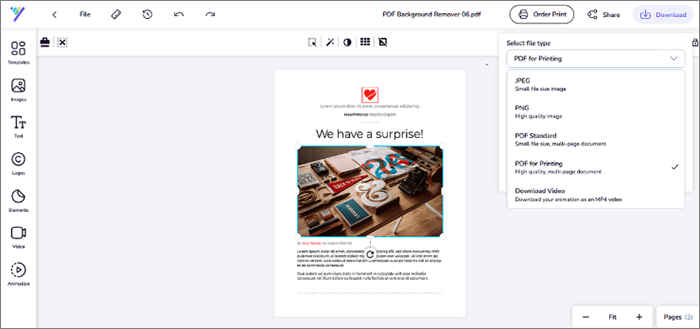
PDF2go是一個高品質的在線PDF編輯器,有許多有用的工具來處理PDF。這款 PDF 背景去除器是免費的,允許您在不下載任何軟體的情況下上傳、修改和 轉換您的 PDF 。現在讓我們看看刪除PDF背景的指南:
步驟 1。在線啟動PDF2go,點擊「選擇檔」提交PDF文檔。

第2步。上傳檔后,您會注意到背景。按兩下選擇「工具和」刪除「選項將其刪除」。
第 3 步。然後,您可以保存沒有背景的 PDF。
可能喜歡:
以下是有關如何從 PDF 中刪除背景顏色的最常見問題:
1. 如何去除PDF中的黃色背景?
使用 PDF 編輯器可以毫不費力地完成修改背景顏色。在PDFelement中打開您的PDF,按兩下編輯「>」背景“,然後選擇”刪除背景“。
2. 如何去除掃描PDF中的灰色背景?
從掃描的 PDF 中刪除灰色背景可能有點棘手,但 PDFelement 可以做到這一點。要使用 PDFelement 消除 PDF 中的背景,首先打開 PDF,然後導航到“編輯”,選擇“背景”,然後選擇“刪除背景”。
3. 哪個是從 PDF 中刪除背景的最佳工具?
雖然有多種工具和方法可以從 PDF 檔中刪除背景,但很少有人能像 PDFelement 那樣提供全面的服務。PDFelement 專為精度、速度、效率和客戶滿意度而設計,通常被評為從 PDF 檔中刪除背景的最佳工具。
總之,從 PDF 文件中刪除背景的過程可以大大提高檔的清晰度和專業性。無論您是在準備演示文稿、創建行銷材料,還是只是想提高文檔的可讀性,去除背景都是您工具包中的一項寶貴技能。借助各種可用的工具和方法,您可以選擇最適合您的需求和工作流程的工具和方法。
毫無疑問, PDFelement 是從 PDF 中刪除背景的有效工具。該程式易於流覽,並具有出色的編輯工具,可説明您自定義 PDF 檔背景的外觀。立即下載 PDFelement,享受以您喜歡的背景顏色查看 PDF。
相關文章:
[有用的PDF提示]如何在沒有密碼的情況下打開受密碼保護的 PDF